你当前正在访问 Microsoft Azure Global Edition 技术文档网站。 如果需要访问由世纪互联运营的 Microsoft Azure 中国技术文档网站,请访问 https://docs.azure.cn。
Azure Data Box Gateway 的用例
Azure Data Box Gateway 是一种驻留在本地的云存储网关设备,可将图像、媒体和其他数据发送到 Azure。 此云存储网关是指虚拟机监控程序中预配的虚拟机。 可使用 NFS 和 SMB 协议将数据写入此虚拟设备,该设备随后会将数据发送到 Azure。 本文详细介绍了可以部署此设备的场景。
在以下场景中使用 Data Box Gateway:
- 要持续引入大量数据。
- 要以安全有效的方式对数据进行云存档。
- 要在使用 Data Box 完成初始批量传输后,通过网络进行增量数据传输。
后续部分将详细介绍以上每种场景。
持续数据引入
Data Box Gateway 的主要优势之一就是,无论数据大小如何,都能够将数据持续引入到设备中,以复制到云端。
在将数据写入网关设备时,设备会将数据上传到 Azure 存储。 设备通过以下方式自动管理存储:在本地删除文件,同时在元数据达到特定阈值时保留元数据。 通过保留元数据的本地副本,网关设备可以在文件更新时仅上传更改。 上传到网关设备的数据应符合数据上传注意事项中的准则。
当设备中的数据变满时,它会开始限制入口速率(根据需要),以匹配数据上传到云的速率。 若要监视设备上的持续引入,请使用警报。 一旦限制开始就会引发这些警报,限制停止后就会清除这些警报。
数据的云存档
若要在云中长期保留数据,请使用 Data Box Gateway。 可以使用存储的存档层长期保留数据。
存档层已经过优化,可以将鲜少访问的数据存储至少 180 天。 存档层的存储成本最低,但访问成本最高。 有关详细信息,请转到存档访问层。
将数据移至存档层
在开始之前,请确保正在运行 Data Box Gateway 设备。 请遵循教程:准备部署 Azure Data Box Gateway 中详述的步骤操作,然后转到下一个教程,直到最终拥有一个可运行的设备。
- 如通过 Data Box Gateway 传输数据中所述,使用 Data Box Gateway 设备通过常规传输过程将数据上传到 Azure。
- 上传数据后,需要将其移至存档层。 可以通过两种方式设置 Blob 层:使用 Azure PowerShell 脚本或 Azure 存储生命周期管理策略。
- 如果使用 Azure PowerShell,请按照这些步骤将数据移至存档层。
- 如果使用 Azure 生命周期管理,请按照以下步骤将数据移至存档层。
- 通过 Blob 生命周期管理服务使用存档层。
- 使用以下策略在引入时存档数据。
- 将 Blob 标记为存档后,除非将它们移至热层或冷层,否则网关无法再修改它们。 如果文件位于本地存储中,则对本地副本所做的任何更改(包括删除)都不会上传到存档层。
- 若要读取存档存储中的数据,必须通过将 Blob 层更改为热层或冷层来解除数据冻结。 在网关上刷新共享不会将 Blob 解除冻结。
有关详细信息,请详细了解如何管理 Azure Blob 存储生命周期。
初始批量传输后进行增量传输
若要批量上传大量数据,然后进行增量传输,请将 Data Box 与 Data Box Gateway 结合使用。 Data Box 用于在脱机模式下进行批量传输(初始播种),Data Box Gateway 用于在网络上进行增量传输(持续馈送)。
使用 Data Box 播种数据
按照以下步骤将数据复制到 Data Box 并上传到 Azure 存储。
向 Azure 上传完数据后,所有数据都应位于 Azure 存储容器中。 在 Data Box 的存储帐户中,转到 Blob(和文件)容器以确保复制所有数据。 记下容器名称,因为稍后将使用此名称。 例如,在以下屏幕截图中,
databox容器将用于增量传输。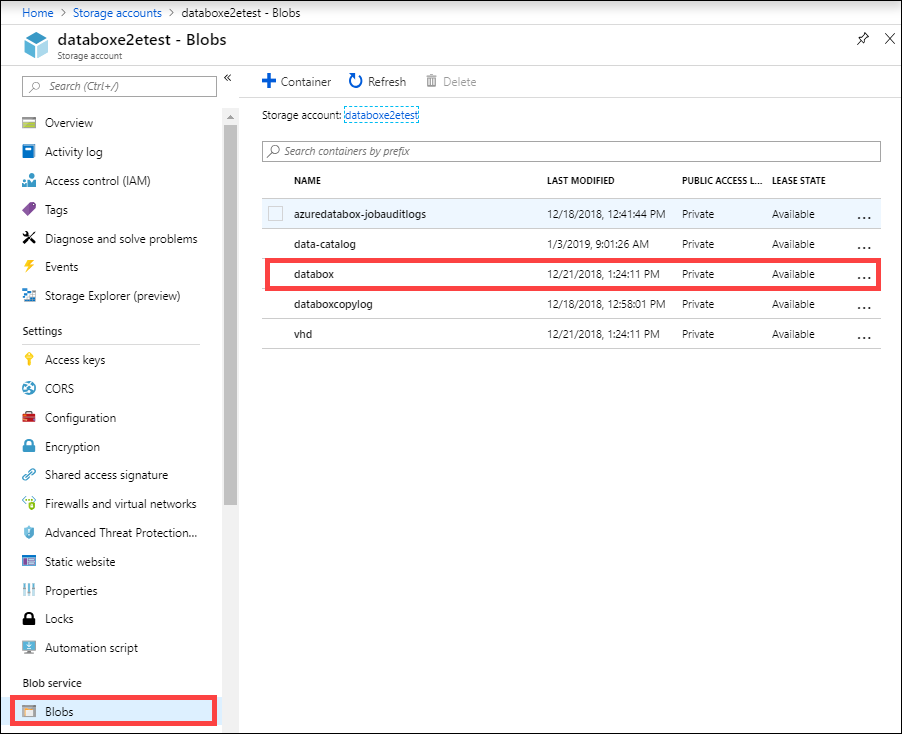
此批量传输操作完成了初始播种阶段。
使用 Data Box Gateway 进行持续馈送
按照以下步骤使用 Data Box Gateway 进行持续引入。
在 Data Box Gateway 上创建云共享。 此共享会自动将所有数据上传到 Azure 存储帐户。 转到 Data Box Gateway 资源中的“共享”,然后单击“+ 添加共享”。
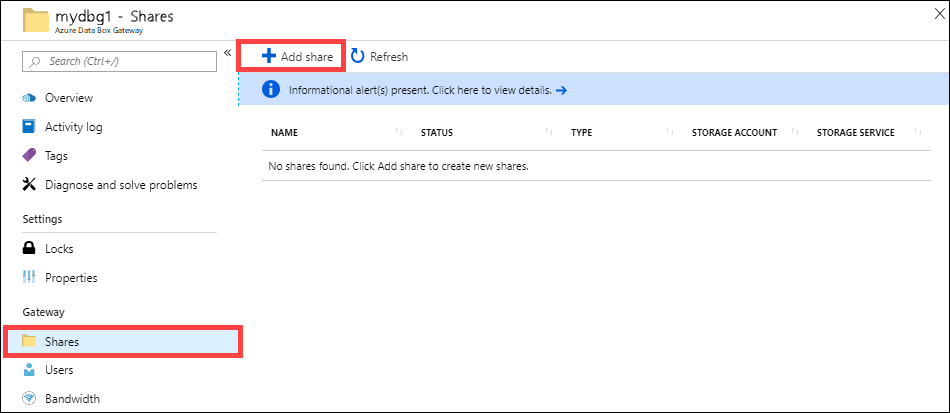
确保此共享映射到包含已播种数据的容器。 对于“选择 Blob 容器”,请选择“使用现有容器”并浏览到已将 Data Box 中的数据传输到的容器。
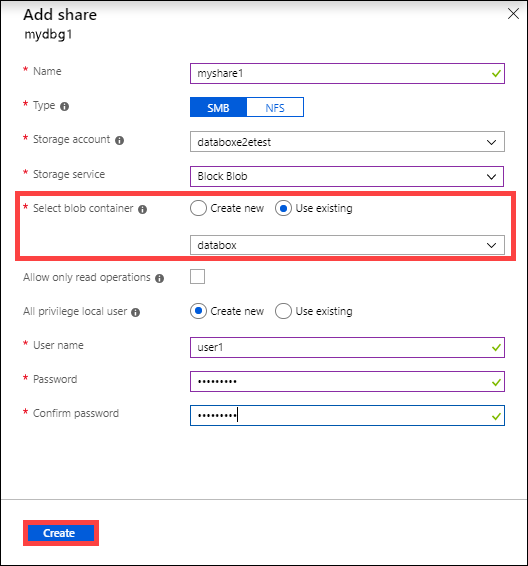
创建共享后,刷新共享。 此操作使用 Azure 中的内容刷新本地共享。
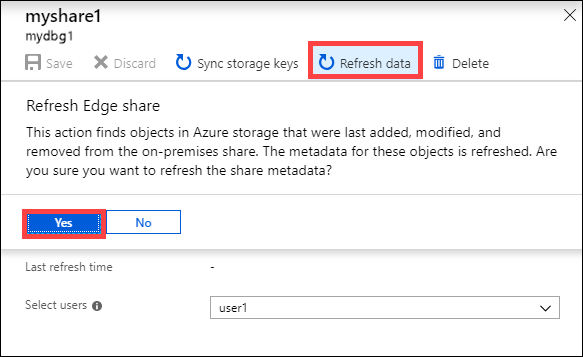
同步共享时,如果在客户端上修改了文件,Data Box Gateway 将上传增量更改。
后续步骤
- 查看 Data Box Gateway 系统要求。
- 了解 Data Box Gateway 限制。
- 在 Azure 门户中部署 Azure Data Box Gateway。